متوقف ساختن سیستم اتوماتیک بروزرسانی ویندوز ۱۰
شرکت مایکروسافت، بروزرسانی(Update) ویندوز ۱۰ را، متأسفانه بنحومطلوبی بانجام نرسانید. هرچند که بمرور زمان وضعیت بروزرسانی ها بهبود یافت، اما هنوز هم بنحو مطلوب و دلخواهی که مورد انتظارکاربران است، بانجام نمی رسد.
شاید شما هم از Active Hours یا Resart های تصادفی کامپیوتر خود، بلحاظ بروزرسانی سیستم عامل ویندوز۱۰ خسته شده باشید. حال اگر دوست داشته باشید، می توانید پروسه بروزرسانی خودکار کامپیوتر خود را متوقف سازید. از اینرو ما دراین مقاله، چگونگی متوقف ساختن بروزرسانی خودکار ویندوز ۱۰ را به شما خواهیم آموخت.
قابل توجه : بخاطرداشته باشید که عدم بروزرسانی سیستم عامل، ازنظر امنیتی می تواند به کامپیوتر شما آسیب برساند. پس اگر بروزرسانی خودکار کامپیوتر خود را خاموش(off) می کنید، باید بصورت مستمرو دستی، بروزرسانی ها را بانجام رسانید.

مراحل متوقف ساختن بروزرسانی ویندوز ۱۰
روش ۱: استفاده از Metered Connection
اگر شبکه Wi-Fi خود را درحالت Metered Connection تنظیم کنید ، ویندوز به طور خودکار بارگیری بروزرسانی های دستگاه شما را متوقف می سازد. این ترفند حتی اگر به یک Metered Connection واقعی هم متصل نباشید، کارساز است. حال باید مراحل زیر را بانجام رسانید :
- به قسمت تنظیمات (setting) کامپیوترخود بروید.
- روی گزینه Network and internet کلیک کنید.
- حال در سمت چپ صفحه، گزینه Wi-Fi را انتخاب کنید.
- سپس روی گزینه Wi-Fi network کلیک کنید.
- به گزینه های پایین تر رفته تا به Metered Connection برسید.
- دکمه این قسمت را در موقعیت On قرار دهید.
روش ۲: استفاده از Group Policy Editor
اگر چنانچه از کابل اترنت برای اتصال به وب استفاده می کنید،متأسفانهmetered connection کار نمی کند. دراینصورت باید به جای روش اول، از گزینه Group Policy Editor استفاده کنید. مراحل کارعبارتند از :
- همزمان، دکمه های Win + R را از روی کی بورد، فشار دهید.
- داخل cmd، عبارت mscرا تایپ کرده ودکمه Enter را فشار دهید.
- روی گزینه Computer Configuration کلیک کنید.
- حال گزینه Administrative Templates را انتخاب کنید.
- سپس روی گزینه All Settings کلیک کنید.
- در پائین تر به گزینه Configure Automatic Updates رسیده و entry را دو بار کلیک کنید.
- حال از گوشه بالا و سمت چپ ،گزینه Enabled را انتخاب نمائید.
- گزینه Notify را برای بارگیری(download) و نصب خودکار (install) انتخاب کنید.
- و در آخرین مرحله، روی گزینه Apply کلیک کنید.
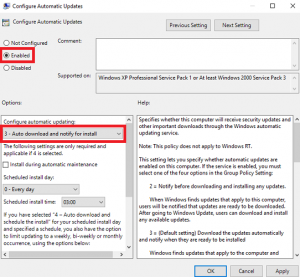
نحوه بروزرسانی ویندوز ۱۰ بصورت دستی
برای اینکه ویندوز را بصورت دستی، بروز رسانی کنید باید ابتدا به قسمت تنظیمات (setting)، سپس قسمت Update & security Windows و پس از آن نیز به قسمت Windows Update رفته و دکمه Check for Updates را فشار دهید.
امیدواریم که این مقاله برای شما مفید واقع گردیده باشد . برای کسب اطلاعات بیشتر در مورد ویندوز۱۰، شما می توانید از مقالات فوق استفاده نمائید.












دیدگاه ها